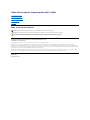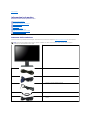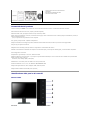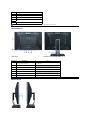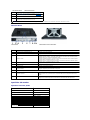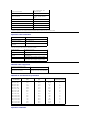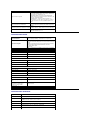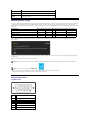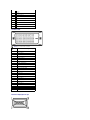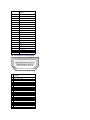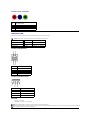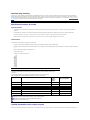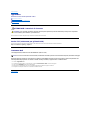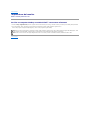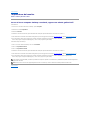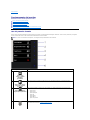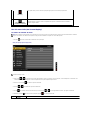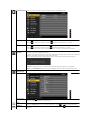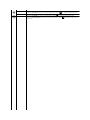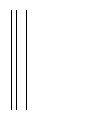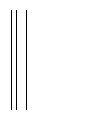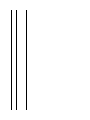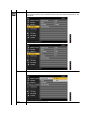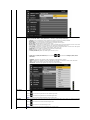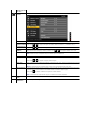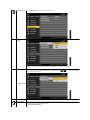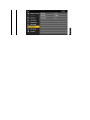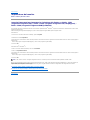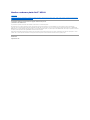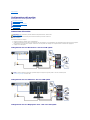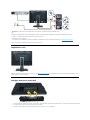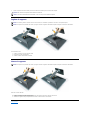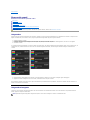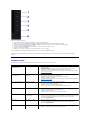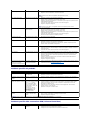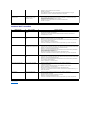Guida all’usomonitorschermopiattoDell™U3011
Note, avvisi ed avvertimenti
Le informazioni contenute in questo documento sono soggette a modifiche senza preavviso.
©2010DellInc.Tuttiidirittiriservati.
La riproduzione in qualsiasi forma senza l'autorizzazione scritta di Dell Inc. èstrettamenteproibita.
Marchi depositati usati in questo documento: Dell ed il logo DellsonomarchiregistratidellaDellInc;Microsoft, Windows sono marchi di fabbrica registrati della Microsoft
Corporation.IntelèunmarchioregistratodellaIntelCorporationnegliStatiUnitieinaltrenazioni.eATIèunmarchiodifabbricadiAdvancedMicroDevices,Inc.ENERGY STAR
ENERGYSTARèunmarchioregistratonegliStatiUnitidellaU.S.EnvironmentalProtectionAgency.InqualitàdipartnerdellaENERGYSTAR,DellComputerCorporationhaverificato
che questo prodotto risponde alle linee guida ENERGY STAR sull'efficienza energetica.
Nellapresentedocumentazionepossonoessereutilizzatialtrimarchiregistratiedenominazionicommercialiperindicarel'organizzazionechevantadirittidiproprietàoirelativi
prodotti.DellInc.declinaqualsiasirivendicazionesullaproprietàdeimarchiregistratiedelledenominazionicommercialinondiproprietàpropria.
Modello U3011t
Luglio 2010 Rev. A00
Informazioni sul monitor
Installazione del monitor
Funzionamento del monitor
Ricercadeiguasti
Appendice
NOTA: unaNOTAindicainformazioniimportanticheaiutanoafareunusomiglioredelcomputer.
AVVISO: UnAVVISOindicailrischiopotenzialeall'hardwareolaperditadidatieinformasucomeevitareilproblema.
AVVERTENZA:Un'AVVERTENZAindicailrischiopotenzialedidanniallaproprietà,lesionipersonaliolamorte.

Torna all'indice
Informazioni sul monitor
Guida all’usomonitorschermopiattoDell™U3011
Contenutodellaconfezione
Ilmonitorèinviatoconglielementimostratidiseguito.Assicurarsidiaverericevutotuttiicomponentiemettersi in contatto con Dell se manca qualcosa.
Contenutodellaconfezione
Caratteristiche del prodotto
Identificazione delle parti e dei controlli
Specifiche del monitor
Interfaccia USB
Funzione Plug and Play
Specificazioni Lettore di Scheda
QualitàdelmonitorLCDecriterisuipixel
Linee guida sulla manutenzione
NOTA: Alcuni elementi potrebbero essere accessori optional e potrebbero non essere inviati insieme al monitor. Alcune funzioni o supporti
potrebbero non essere disponibili in alcuni paesi.
l Monitor con supporto
l Cavo di alimentazione
l Cavo VGA
l Cavo DVI * dual link (collegato al monitor)
l Cavo DisplayPort
l Cavo USB upstream Cavo (attiva le porte USB e il lettore di schede sul
monitor)

Caratteristiche del prodotto
Il monitor schermo piatto U3011 ha uno schermo LCD a matrice attiva TFT (Thin-Film Transistor). Le caratteristiche del monitor includono:
■Areavisibiledelloschermodi756.23mm(30pollici)(misurataindiagonale).
■ Risoluzione 2560 x 1600,piùsupportoschermointeroperrisoluzionipiùbasse.
■Ampioangolodivisualizzazione(178°/178°)etracciaturascaladigrigiperridurreledeviazionidelcoloreinbaseagliangolidivisualizzazione(daseduti,in
piedi o in movimento da parte a
parte)chegarantisconounagradazionedeicoloriomogenea.
■Tilt,girevole,prolungaverticalelecapacitàdiadeguamento.
■ Supporto removibile e fori di fissaggio di tipo VESA (Video Electronics Standards Association) da 100 mm per soluzioni di montaggio flessibili.
■ Plug and play se supportato dal sistema.
■ Regolazioni On-Screen Display (OSD) per facilitare la configurazione e l'ottimizzazione dello schermo.
■Softwareedocumentazionemultimedialechecomprendeunfileinformativo(INF),unfileImagecolorMatching(ICM),eladocumentazionedelprodotto.
■ Foro fissaggio blocco di sicurezza.
■ Compatibile con gli standard per i colori xvYCC, Adobe RGB e sRGB.
■CalibratoinfabbricasuundeltaEmedio<5persorgentiiningressosRGBeAdobeRGBperilnuovomonitorDellU3011.Modalitàcolorepersonalizzabile
dedicata (Controllo colore a 6 assi) per
Saturazione,Tinta,Guadagno(RGB)eoffset(RGB).
■ Elaborazione a 12 bit interna provata con HDMI1.3 con colore profondo (12bit).
■ Lettore di schede USB 2.0 7 in 1 (CF I/II, xD, SD/Mini SD, MS/HSMD/MSPRO, MMC)
■ Supporto dei segnali video VGA, DVI-D, DisplayPort, HDMI, Video Componente.
■SupportodellamodalitàdiselezionePBP(PicturebyPicture)
Identificazione delle parti e dei controlli
Vista frontale
l Supporto elettronico Driver e documentazione
l Guida rapida
l Foglio dati per la calibrazione del colore
l Informazioni sulla sicurezza
Vista frontale
Controlli del pannello frontale

Vista posteriore
Vista laterale
Etichetta
Descrizione
1
Tasto di scelta rapida 1- Modalitàpredefinite(predefinito)
2
Tasto di scelta rapida 2- Luminosità/Contrasto(predefinito)
3
Tasto di scelta rapida 3- Origine d'input (predefinito)
4
Menu
5
Esci
6
Tasto d’alimentazione (con indicatore luminoso)
NOTA: 1~5 sono i tasti sensore touch capacitivo, che vengono attivati posizionando il dito sul LED blu.
Vista posteriore
Veduta posteriore con base del monitor
Etichetta
Descrizione
Uso
1
Fori di montaggio VESA (100 mm x 100 mm
- Dietro la piastra attaccata)
Montaggio su parete usando un Kit compatibile VESA (100
mm x 100 mm)
2
Alloggio lucchetto di sicurezza
Fissa il monitor con il fermacavi .
3
Etichetta codice a barre del numero di serie
Fare riferimento a questa etichetta quando ci si mette in
contatto con Dell per il supporto tecnico.
4
Staffe di montaggio Dell Soundbar (2)
Per attaccare la Soundbar Dell optional.
5
Etichetta valutazione normativa
Elenca le approvazioni normative.
6
Etichetta di servizio
Fare riferimento a questa etichetta quando ci si mette in
contatto con il Supporto tecnico Dell.
7
Foro per la gestione dei cavi
Per organizzare i cavi posizionandoli all'interno del foro.

Vista dal basso
Specifiche del monitor
Specifiche schermo piatto
Vista laterale sinistra
Veduta laterale destra
Etichetta
Descrizione
1
Lettore scheda: Fare riferimento alla sezione Specifiche del
Lettore di schede per i dettagli.
2
Porte USB scaricamento dati
3
Porte USB scaricamento dati
(supporta una corrente di carica fino a 1,5 A)
NOTA: Per usare i connettori USB del monitor, collegare il cavo USB al computer ed al connettore caricamento dati USB del monitor.
Vista dal basso
Veduta inferiore con base del monitor
Etichetta
Descrizione
Uso
1
Connettore cavo d'alimentazione CA
Collegare il cavo d'alimentazione.
2
Connettore alimentazione CC per Dell Soundbar
Collegare il cavo d'alimentazione della Soundbar (optional).
3
Connettori audio
Collegare i dispositivi d’output 2.0 canali HDMI o DisplayPort 2.0 canali o 5.1 canali.
Collegare l'anteriore sinistro / uscita del canale destro al connettore verde. Utilizzare questo
connettore per 2.0/2.1 canale di collegamento audio.
Collegare il posteriore sinistro / uscita del canale destro al connettore nero. Utilizzare questo
connettore per la connessione audio a 5.1 canali.
Collegare il centro / canale di uscita del subwoofer al connettore arancione. Utilizzare questo
connettore per la connessione audio a 5.1 canali.
4
Connettore DisplayPort
Collegare il cavo DisplayPort del computer.
5
Connettore DVI
Collegare il cavo DVI (dual link) del computer.
6
Connettore VGA
Collegare il cavo VGA del computer.
7
Connettore HDMI
Collegare i dispositivi quali lettori DVD o set-top box.
8
Connettore Component video
Box Collegare i dispositivi quali lettori DVD, set-top box o decoder per la TV via cavo.
9
Porta USB upstream
Collegare il cavo USB, fornito in dotazione al monitor, al computer ed al monitor. Una volta
collegato questo cavo, si possono usare i connettori USB sul lato e sulla parte inferiore del
monitor.
10
Porte USB downstream
CollegamentodeidispositiviUSB.Questoconnettorepuòessereusatosolodopoavere
collegato il cavo USB al computer ed al connettore di caricamento dati USB del monitor.
Model
U3011
Tipo di schermo
Matrice attiva - TFT LCD
Tipo di pannello
IPS
Dimensioni dello schermo
756,23 mm (dimensioni immagine
visibile - 30 pollici)
Area predefinita di visualizzazione:
641,28 mm x 400,80 mm
Orizzontale
641,28 mm (25,25 pollici)
Verticale
400,80 mm (15,78 pollici)
Pixel pitch
0,2505 mm
Pixel per pollice
101

* [U3011] La gamma di colori (tipica) si basa sugli standard dei test CIE1976 (117%) e CIE1931 (102%).
Specifiche sulla risoluzione
Input segnale digitale (DVI* dual link e DisplayPort e HDMI)
Modalitàvideosupportate
Modalitàdivisualizzazionepredefinite
Specifiche elettriche
Angolo di visualizzazione
178°(verticale)tipico,178°
(orizzontale) tipico
Output luminanza
370 CD/m² (tipico)
Fattore di contrasto
1000 a 1 (tipico), 100,000 a 1
(massima, Contrasto dinamico
attivo)
Rivestimento superficiale
Antiriflesso con rivestimento 3H
Illuminazione
Luce diretta tipo_18 CCFL
Tempo di reazione
GTG AVR 7 ms / GTG_MAX 17 ms
Profonditàcolore
1,07 miliardi di colori
Gamma di colori
117%* NTSC tipico, 100% sRGB,
99% Adobe RGB
Portata scansione orizzontale
da 30 kHz a 99 kHz
Portata scansione verticale
da 56 Hz a 86 Hz
Risoluzione predefinita
ottimale
2048 x 1280 a 60 Hz
Risoluzione massima
predefinita
2048 x 1280 a 60 Hz
Portata scansione
orizzontale
da 30 kHz a 112.5 kHz
Portata scansione verticale
da 56 Hz a 86 Hz
Risoluzione predefinita
ottimale
2560 x 1600 a 60 Hz (sorgenti di ingresso
DVI/Displayport)
1920 x 1200 a 60 Hz (sorgenti di ingresso HDMI)
Risoluzione massima
predefinita
2560 x 1600 a 60 Hz (sorgenti di ingresso
DVI/Displayport)
1920 x 1200 a 60 Hz (sorgenti di ingresso HDMI)
Capacitàdivisualizzazionevideo
(riproduzione HDMI)
480i/480p/576i/576p/720p/1080i/1080p
capacitàdivisualizzazioneviedeo
(riproduzione Component)
480i/480p/576i/576p/720p/1080i/1080p
Modalitàdi
visualizzazione
Frequenza orizzontale
(kHz)
Frequenza verticale
(Hz)
pixel Clock(MHz)
Polaritàdisincronia
(Orizzontale/Verticale)
VESA, 720 x 400
31.47
70.0
28.322
-/+
VESA, 640 x 480
31.47
60.0
25.175
-/-
VESA, 640 x 480
37.5
75.0
31.5
-/-
VESA, 800 x 600
37.88
60.0
40
+/+
VESA, 800 x 600
46.88
75.0
49.5
+/+
VESA, 1024 x 768
48.36
60.0
65.0
-/-
VESA, 1024 x 768
60.02
75.0
78.75
+/+
VESA, 1152 x 864
67.5
75.0
108
+/+
VESA, 1280 x 800
49.7
60.0
83.5
-/+
VESA, 1280 x 1024
64.0
60.0
108
+/+
VESA, 1280 x 1024
80.0
75.0
135
+/+
VESA, 1600 x 1200
75.0
60.0
162
+/+
VESA, 1920 x 1200
74.6
60.0
193.5
-/+
VESA, 2048 x 1280
78.82
60.0
174.25
+/-
VESA, 2560 x 1600
98.71
60.0
268.5
+/-

Caratteristiche fisiche
Caratteristiche ambientali
Segnali video in ingresso
RGB analogico, 0,7 Volt +/-5%,polaritàpositivacon
impedenza d’input di 75 Ohm
DVI-D TMDS digitale, 600mV per ogni linea differenziale,
polo positivo con impedenza a 50
HDMI TMDS, 600mV per ciascuna linea differenziale,
polaritàpositivaadimpedenzad'inputdi50Ohmo100
Ohm per coppia differenziale
DP(DisplayPort), supporto ingresso segnale 1.1a
Componente, Y 0.7 Volt, Pb, Pr sono tutti a 0.7 Volt (p-
p), sincronia (H+V) 0.3 Volt, impedenza d'input di 75
Ohm
Segnali ingresso sincronizzazione
Sincronizzazioni orizzontali e verticali separate, livello
TTLsenzaspecificadipolarità,SOG(SYNCcompositain
verde)
Tensione ingresso CA/ frequenza/ corrente
da 100 a 240 VAC / 50 Hz / 60 Hz +/- 3 Hz / 2.5A (Max.)
Corrente inrush
120V:42A(massimo)at0°C
220V:80A(massimo)at0°C
Tipo di connettore
15-pin D-subminiatura, connettore blu; DVI-D, connettore
bianco ; DisplayPort/HDMI, connettore nero; Componente.
Tipo di cavo segnale
DVI: Rimovibile, DVI-D, Pin solid, fornito attaccato al monitor
DisplayPort: Rimovibile, DisplayPort, Pin solid, inviato staccato dal
monitor
Analogico: Rimovibile, D-Sub, 15pin, fornito attaccato al monitor
Interfaccia HDMI (High-Definition Multimedia Interface):
staccabile, HDMI, 19 pin
Componente
NOTA: Il componente e cavi HDMI non sono inclusi con il monitor.
Dimensioni (con base)
Altezza (Compresso)
481,3 mm (18,95 pollici)
Altezza (Esteso)
571,3 mm (22,50 pollici)
Larghezza
694,5 mm (27,34 pollici)
Profondità
211,3 mm (8,32 pollici)
Dimensioni (senza base)
Altezza
453,3 mm (17,85 pollici)
Larghezza
694,5 mm (27,34 pollici)
Profondità
94,4 mm (3,72 pollici)
Dimensioni della base
Altezza (Compresso)
323,2 mm (12,72 pollici)
Altezza (Esteso)
413,2 mm (16,27 pollici)
Larghezza
349,4 mm (13,76 pollici)
Profondità
211,3 mm (8,32 pollici)
Peso
Peso con imballo
15,3 kg (33,76 lb)
Peso con gruppo di supporto e
cavi
12,6 kg (27,72 lb)
Peso senza supporto montato
(Considerato il montaggio a
parete o montaggio VESA -
nessun cavo)
9,3 kg (20,40 lb)
Peso del gruppo di supporto
2,6 kg (5,69 lb)
Temperatura
Operativa
da5°a35°C(41°a95°F)
Non operativa
Immagazzinamento: Da -20°a60°C(da-4°a140°F)
Spedizione: Da -20°a60°C(da-4°a140°F)
Umidità
Operativa
da 10% a 80% (senza condensa)
Non operativa
Immagazzinamento: da 5% a 90% (non condensante)
Spedizione: da 5% a 90% (senza condensa)
Altitudine

Modalitàgestioneenergia
SesihaunaschedadivisualizzazioneconformeDPM™diVESAoilsoftwareinstallatonelPC,ilmonitorèingradodiridurreilconsumoenergeticoquandonon
èutilizzato.QuestamodalitàvienedenominataModalitàrisparmioenergia.* Quando il computer rileva l'input dalla tastiera, dal mouse o altri dispositivi, il
monitor riprende automaticamente il funzionamento. La tabella seguente riporta il consumo e le segnalazioni relative alla caratteristica di risparmio automatico
dell'energia:
IlmenuOSDfunzionasoloinmodalitàoperativanormale.Inmodalitàdidisattivazionesaràvisualizzatounodeiseguentimessaggiquandoèpremutoun
tasto qualsiasi:
Il computer non invia alcun segnale. Premere un tasto della tastiera o spostare il mouse per riattivarlo. Premere di nuovo il tasto del monitor per passare ad
un'altra origine.
Riattivare il computer ed il monitor per accedere al menu OSD.
*Peravereconsumipariazeroquandol'unitàèsuOFFènecessariostaccareilcavodialimentazionedalmonitor.
** Potenza massima assorbita con luminanza massima, Dell Soundbar e USB attiva.
Assegnazione dei Pin
Connettore VGA
Operativa
3657,6 m (12 000 piedi) massima
Non operativa
12 192 m (40 000 piedi) massima
Dissipazione
termica
853,6 BTU/ora (max.)
375,59 BTU/ora (tipica)
ModalitàVESA
Sync orizzontale
Sync verticale
Video
Indicatore di accensione
Consumo di energia
Funzionamento normale (con barra audio Dell e USB attivi)
Attivo
Attivo
Attivo
Blu
250 W (maximum)**
Funzionamento normale
Attivo
Attivo
Attivo
Blu
110 W (tipico)
Modalitàattivo-off
Inattivo
Inattivo
Vuoto
Giallo
Meno di 2 W
Spegnimento
-
-
-
Spento
Meno di 1 W
NOTA:QuandosiusailconnettoreDisplayPorta230v/50Hz,essoconsumaapprossimativamente0,25WpiùdelVGAodelDVI-Dinmodalitàsleep.
NOTA: IlpresentemonitorèconformeaENERGY STAR
®
.
Numero
pin
Lato a 15 pin del cavo segnale collegato
1
Video rosso
2
Video verde
3
Video blu
4
Massa
5
Diagnostica
6
Massa-R

Connettore DVI
Connettore DisplayPort 20 pin
7
Massa-G
8
Massa-B
9
Computer 5V/3.3V
10
Sincronia massa
11
Massa
12
Dati DDC
13
Sincronia orizzontale
14
Sincronia verticale
15
Frequenza DDC
NOTA: Pin 1 si trova in alto a sinistra.
Numero
pin
Lato monitor del cavo segnale a 24 pin
1
T.M.D.S. Dati 2-
2
T.M.D.S. Dati 2+
3
T.M.D.S. Dati 2/4 Shield
4
T.M.D.S. Dati 4-
5
NT.M.D.S. Dati 4+
6
DDC Clock
7
Dati DDC
8
Nessun collegamento
9
T.M.D.S. Dati 1-
10
T.M.D.S. Dati 1+
11
T.M.D.S. Dati 1/3 Shield
12
T.M.D.S. Dati 3-
13
T.M.D.S. Dati 3+
14
Potenza +5V
15
Auto test
16
Rilevamento Hot Plug
17
T.M.D.S. Dati 0-
18
T.M.D.S. Dati 0+
19
T.M.D.S. Dati 0/5 Shield
20
T.M.D.S. Dati 5-
21
T.M.D.S. Dati 5+
22
T.M.D.S. Clock Shield
23
T.M.D.S. Clock +
24
T.M.D.S. Clock -

Lato a 19 pin del cavo segnale collegato
Numero del pin
Lato 20-pin del cavo segnale
collegato
1
ML0 (p)
2
GND
3
ML0 (n)
4
ML1 (p)
5
GND
6
ML1 (n)
7
ML2 (p)
8
GND
9
ML2 (n)
10
ML3 (p)
11
GND
12
ML3 (n)
13
GND
14
GND
15
AUX (p)
16
GND
17
AUX (n)
18
HPD
19
DP_PWR Return
20
+3.3V DP_PWR
pin
Lato a 19 pin del cavo segnale collegato (cavo
non incluso)
1
T.M.D.S. Data 2-
2
T.M.D.S. Data 2 Shield
3
T.M.D.S. Data 2+
4
T.M.D.S. Data 1+
5
T.M.D.S. Data 1 Shield
6
T.M.D.S. Data 1-
7
T.M.D.S. Data 0+
8
T.M.D.S. Data 0 Shield
9
T.M.D.S. Data 0-
10
T.M.D.S. Clock +
11
T.M.D.S. Clock Shield
12
T.M.D.S. Clock -
13
CEC
14
Reserved(N.C. on device)
15
SCL
16
SDA
17
DDC/CEC Ground
18
+5V Power
19
Hot Plug Detect

Connettore video componente
Interfaccia USB
Questa sezione fornisce informazioni sulle porte USB disponibili sul lato sinistro del monitor.
Connettore USB Upstream
Connettore USB Downstream
Porte USB
l 1 upstream - posteriore
l 4 downstream - 2 dietro; 2 sul lato sinistro
Numero
pin
Lato a 3 pin del cavo segnale collegato
(cavo non incluso)
1
Y (segnale luminanza)
2
Pb (segnale differenziale colore)
3
Pr (segnale differenziale colore)
NOTA: Questomonitorsupportal'interfacciaUSB2.0certificataadaltavelocità.
Velocitàditrasferimento
Velocitàdati
Consumo di energia
Altavelocità
480 Mbps
2.5W(Max.,suogniporta)
Velocitàpiena
12 Mbps
2.5W(Max.,suogniporta)
Bassavelocità
1,5 Mbps
2.5W(Max.,suogniporta)
Numero pin
Lato a 4 pin del connettore
1
DMU
2
VCC
3
DPU
4
Massa
Numero pin
Lato 4-Pin del cavo segnale
1
VCC
2
DMD
3
DPD
4
Massa
NOTA:
LafunzionalitàUSB2.0richiedeuncomputerconformeaglistandardUSB2.0
NOTA:
L'interfacciaUSBdelmonitorfunzionasoloquandoilmonitorèinmodalitàrisparmioenergetico.Seilmonitorvienespentoepoiriacceso,leperifericheconnessepotrebberoimpiegare
alcunisecondiperriprenderelanormalefunzionalità.

Funzione Plug and Play
IlmonitorpuòessereinstallatosuqualsiasisistemacompatibilePlugandPlay.IlmonitorfornisceautomaticamentealcomputerilproprioEDID(Extended
Display Identification Data) utilizzando i protocolli DDC (Display Data Channel) in modo che il sistema possa configurare e ottimizzare i parametri del monitor.
Lamaggiorpartedelleinstallazionidelmonitorèautomatica;sedesideratosipossonoselezionarealtreimpostazioni.FareriferimentoaFunzionamento del
monitor per altre informazioni sulla modifica delle impostazioni del monitor.
Specificazioni Lettore di Scheda
Sguardo Generale
l IlFlashMemoryCardReaderèundispositivodimemorizzazioneUSBchepermetteall'utentedileggereescrivereleinformazioninellaschedadi
memoria.
l IlFlashMemoryCardReaderèriconosciutoautomaticamentedaMicrosoft®Windows®2000, Windows®XP, Windows Vista®e Windows®7.
l Una volta installata e riconosciuta, ciascuna memory card (slot) separata si presenta come una lettera separata drive/drive.
l Tutte le operazioni standard dei file (copia, elimina, trascina e rilascia, ecc.) possono essere eseguite con questo drive.
Caratteristiche
Il Flash Memory Card Reader ha le seguenti caratteristiche:
l Supporta i sistemi operativi Microsoft®Windows®2000, Windows®XP, Windows Vista®e Windows®7
l DispositivodiClasseMemorizzazionediMassa(NessundriverèrichiestoinMicrosoft®Windows®2000, Windows®XP, Windows Vista®e Windows®
7)
l Nessun supporto di Windows 9X da parte di Dell
l Certificazione USB-IF
l Supporta vari media di memory card
QualitàdelmonitorLCDecriterisuipixel
DurantelaproceduradiproduzionedeimonitorLCD,nonèanomalocheunoopiùpixelrestinofissiinunostatoimmutatochesonodifficilidarilevareenon
Tipi di schede memoria Flash
Scheda memoria xD
MS (Memory Stick)/HSMS (High Speed Memory Stick)/MS PRO (Memory Stick Pro)/Memory Stick Duo (con
adattatore)
SD (Secure Digital)/Mini Secure Digital (con adattatore)/TransFlash Card (con adattatore)
MMC (MultiMedia Card)/schede MultiMedia di dimensioni ridotte (con adattatore)
Tipo scheda
Specifiche supporto
Specifiche
versione
scheda di
memoria
Capacitàmassima
supporto da specifiche
xD
Specifiche xD Picture Card
1.2
2 GB
MS
Specifiche formato Memory Stick standard
1.43
128 MB
MS PRO
Specifiche formato Memory Stick Pro standard
1.02
32 GB
MS Duo
Specifiche formato Memory Stick Duo standard
1.10
128 MB/32 GB
MS Duo-HG
Specifiche formato Memory Stick Duo standard
1.01
32 GB
SD
Specifiche scheda di memoria SD
2.0
32 GB
MMC
Specifiche sistema MultiMedia Card
4.2
32 GB
NOTA: MSPRO comprende MSPRO Duo e MS Micro.
NOTA: SD comprende HS-SD, MiniSD e SD Micro. SD v2.0 comprende SDHC.
NOTA: MMC comprende MMCPlus, RS-MMC, MMC Mobile e MMC micro.
NOTA: xD comprende TypeM e TypeH.

influenzanolaqualitàdivisualizzazioneod'uso.PeraltreinformazionisullaqualitàdeimonitorDelledeipixel,sisupportoDellall’indirizzo: support.dell.com.
Linee guida sulla manutenzione
Pulizia del monitor
Perunamaggiorepraticità,seguireleistruzioniriportatediseguitoduranteildisimballaggio,lapulizia,oiltrasportodelmonitor:
l Per pulire lo schermo antistatico, inumidire leggermente un panno morbido e pulito. Se possibile, utilizzare un fazzoletto specifico per la pulizia dello
schermo o una soluzione adatta al rivestimento antistatico. Non usare benzene, diluenti, ammoniaca, sostanze abrasive o aria compressa.
l Usareunpannoleggermenteinumiditoconacquacaldaperpulireilmonitor.Evitarediusaredetergentidialcuntipo,perchéalcunidetergentilasciano
una patina lattiginosa sulle plastiche.
l Se si nota della polvere bianca sul monitor, quando lo si disimballa, pulirla con un panno.
l Maneggiareconcurailmonitorperchéleplastichedicolorescurosonopiùdelicatediquelledicolorechiaro,esipossonograffiaremostrandosegni
bianchi.
l Peraiutareilmonitoramantenerelamigliorequalitàd’immagine,usareunoscreensaverdinamicoespegnereilmonitorquandononèinuso
Torna all'indice
AVVERTENZA: Leggere con attenzione le presenti istruzioni di sicurezzaprimadipulireilmonitor.
AVVERTENZA:Primadipuliremonitor,scollegareilcavodialimentazionedelmonitordallapresaelettrica.

Torna all'indice
Appendice
Guida all’usomonitorschermopiattoDell™U3011
Istruzioni di sicurezza
Avviso FCC (solamente per gli Stati Uniti)
Contattare Dell
ATTENZIONE: Istruzioni di sicurezza
Fare riferimento alla Guida del prodotto per informazioni sulle istruzioni di sicurezza.
Avviso FCC (solamente per gli Stati Uniti)
Perl'avvisoFCCedaltreinformazionisullenormative,fareriferimentoalsitosullaconformitàallenormativeall'indirizzo
http://www.dell.com/regulatory_compliance.
Contattare Dell
I clienti degli Stati Uniti, chiamino il numero 800-WWW-DELL (800-999-3355).
Dellforniscediversitipidisupportoediserviziinlineaetelefonici.Ladisponibilitàvariainbaseaipaesiedaiprodotti,edalcuniservizipotrebberonon
essere disponibili nella propria zona. Per mettersi in contatto con Dell per le vendite, il supporto tecnico o l’assistenza clienti:
Torna all'indice
AVVERTENZA: L’uso di controlli, regolazioni o procedure diverse da quelle specificate in questa documentazione possono provocare l’esposizione
a scosse elettriche, pericoli elettrici e/o pericoli meccanici.
NOTA: Se non si ha una connessione ad Internet attiva, le informazioni di contatti si possono trovare sulla fattura d’acquisto, sulla bolla d’
accompagnamento del prodotto oppure nel catalogo dei prodotti Dell.
1.
Visitare support.dell.com.
2.
Verificare il proprio paese o la zona nel menu a discesa Scelta del Paese/Zona in basso nella pagina.
3.
Fare clic su Contattateci sulla sinistra della pagina.
4.
Selezionareilcollegamentoalserviziooalsupportoappropriatoinbasealleproprienecessità.
5.
ScegliereilmetodopiùcomodoconcuimettersiincontattoconDell.

Torna all'indice
Impostazione del monitor
MonitoraschermopiattoDell™U3011
SesihauncomputerdesktoponotebookDell™conaccessoaInternet
1. Andare su http://support.dell.com,inserireilpropriocodicedimanutenzione(servicetag)escaricareildriverpiùrecenteperlaschedagraficaposseduta.
2. Una volta installati i driver, tentare di nuovo di impostare la risoluzione su 2048 x 1280 (sorgente di ingresso VGA) /
2560x1600(sorgentidiingressoDVI/Displayport)/1920x1200(sorgentidiingressoHDMI).
Torna all'indice
NOTA: se non si riesce ad impostare la risoluzione su 2048 x 1280 (sorgente di ingresso VGA) / 2560 x 1600 (sorgenti di ingresso DVI/Displayport) / 1920
x 1200 (sorgenti di ingresso HDMI),contattareDell™perinformazionisuunaschedagraficachesupportitalirisoluzioni.
NOTA: In DVI, usare il cavo DVI con doppio collegamento fornito con il monitor per avere la risoluzione massima predefinite di 2560 x 1600.

Torna all'indice
Impostazione del monitor
MonitoraschermopiattoDell™U3011
Senonsihauncomputerdesktoponotebook,oppureunaschedagraficaDell™
In Windows XP:
1. Cliccare con il tasto destro del mouse sul desktop, quindi suProprietà.
2. Selezionare la scheda Impostazioni.
3. Selezionare Avanzate..
4. Individuare il fornitore del controller grafico dalla descrizione nella parte superiore della finestra (es. NVIDIA, ATI, Intel ecc.).
5. Fare riferimento ai siti web dei fornitori delle schede grafiche per il driver aggiornato (ad esempio http://www.ATI.com OPPURE http://www.NVIDIA.com ).
6. Una volta installati i driver per la scheda grafica, tentare nuovamente di impostare la risoluzione su 2048 x 1280 (sorgente di ingresso VGA) /
2560x1600(sorgentidiingressoDVI/Displayport)/1920x1200(sorgentidiingressoHDMI).
In Windows Vista
®
o Windows
®
7:
1. Fare clic con il tasto destro sul desktop e fare clic su Personalizza.
2. Fare clic su Impostazioni schermo.
3. Fare clic su Impostazioni avanzate.
4. Individuare il fornitore del controller grafico dalla descrizione nella parte superiore della finestra (es. NVIDIA, ATI, Intel ecc.).
5. Fare riferimento ai siti web dei fornitori delle schede grafiche per il driver aggiornato (ad esempio http://www.ATI.com OPPURE http://www.NVIDIA.com ).
6. Una volta installati i driver per la scheda grafica, tentare nuovamente di impostare la risoluzione su 2048 x 1280 (sorgente di ingresso VGA) /
2560x1600(sorgentidiingressoDVI/Displayport)/1920x1200(sorgentidiingressoHDMI).
Torna all'indice
NOTA: se non si riesce ad impostare la risoluzione su 2048 x 1280 (sorgente di ingresso VGA) / 2560 x 1600 (sorgenti di ingresso DVI/Displayport) / 1920
x 1200 (sorgenti di ingresso HDMI),contattareilproduttoredelcomputeroprendereinconsiderazionelapossibilitàdiacquistareunaschedagraficache
supportitalerisoluzione.
NOTA:
InDVI,usareilcavoDVIcondoppiocollegamentofornitoconilmonitorperaverelarisoluzionemassimapredefinitedi2560x1600.

Torna all'indice
Funzionamento del monitor
Guida all’usomonitorschermopiattoDell™U3011
Uso dei controlli del pannello frontale
Uso del menu OSD (On-Screen Display)
Impostare la risoluzione massima
Uso della barra audio Dell (Opzionale)
Uso della funzione d'inclinazione, rotazione ed estensione verticale
Uso del pannello frontale
Usare i tasti di controllo del pannello frontale del monitor per regolare le caratteristiche dell’immagine visualizzata. Come si usano questi tasti per regolare i
controlli, il menu OSD mostra i valori numerici delle caratteristiche in corso di modifica.
NOTA:
1~5 sono i tasti sensore touch capacitivo, che vengono attivati posizionando il dito sul LED blu.
Tasti pannello frontale
Descrizione
1
Tasto di scelta
rapida 1- Modalità
predefinite
(predefinito)
Usarequestotastoperpoterscegliereinunelencodimodalitàcolorepredefinite.
2
Tasto di scelta rapida 2-
Luminosità/Contrasto
(predefinito)
Usarequestotastoperaccederedirettamentealmenu"Brightness/Contrast"(Luminosità/Contrasto)
oppure per aumentare i valori dell’opzione di menu selezionata.
3
Tasto di scelta rapida 3-
Origine d'input (predefinito)
Usare il pulsate Seleziona sorgente input per scegliere tra i diversi segnali video che possono essere
collegati al monitor.
l Input DVI-D 1
l Input DVI-D 2
l Input DisplayPort
l Input VGA
l Input HDMI 1
l Input HDMI 2
l Input Componente
4
Menu
Usare il tasto MENU per accedere avviare il menu OSD (On-Screen Display) e selezionare il menu OSD.
Fare riferimento alla sezione Accedere al sistema di menu.

Uso del menu OSD (On Screen Display)
Accedere al sistema di menu
1. Toccare il per avviare il menu OSD e visualizzare il menu principale.
Menu principale per input analogico (VGA)
2.Usare il tasto e per spostarsi tra le opzioni d’impostazione. Come ci si sposta da una icona all'altra, il nome dell’opzioneèevidenziato.Fare
riferimento alla tabella che segue per un elenco completo di tutte le opzioni disponibili per il monitor.
3.Toccare una volta il tasto perattivarel'opzioneevidenziata.
4.Toccare il e per selezionare il parametro desiderato.
5. Toccare per accedere alla barra di scorrimento e poi usare il tasto e , in base agli indicatori sul menu, per seguire le modifiche.
6.Selezionare l'opzione per tornare al menu principale, oppure per uscire dal menu OSD.
5
Exit (Esci)
Usare questo tasto per uscire dal menu principale oppure per uscire dal menu principale OSD.
6
Tasto d'alimentazione
(conindicatoreluminoso)
Toccare il d'alimentazione per accendere e spegnere il monitor.
Il LED bluindicacheilmonitorèaccesoecompletamenteoperativo.IlLEDambraindicalamodalitàdi
risparmio energetico DPMS.
NOTA: Se si modificano le impostazioni e poi si procede ad un altro menu, oppure si esce dal menu OSD, il monitor salva automaticamente le modifiche
eseguite.LemodifichesonosalvateanchequandosieseguonodellemodificheesiaspettacheimenuOSDsparisca.
NOTA: L'opzioneAUTOADJUST(Regolazioneautomatica)èdisponibilesoloquandosiusail
connettore analogico (VGA).
Icona
Menu e Menu
secondari
Descrizione

Luminosità/Contrasto
Usare questomenuperattivarelaregolazioneBrightness/Contrast(Luminosità/Contrasto).
Luminosità
Brightness(Luminosità)regolaillivellodiluminositàdell'illuminazione.
Toccare il peraumentarelaluminositàeToccareil perdiminuirelaluminosità(min0~max100).
Contrasto
Primaregolarelaluminosità,poiregolareilcontrastosolosesononecessarieulterioriregolazioni.
Toccare il per aumentare il contrasto e Toccare il per diminuire il contrasto(min 0 ~ max 100).
La funzione Contrast (Contrasto) regola il grado di differenza tra le zone chiare e scure sullo schermo del monitor.
Regolazione
automatica
Sebbene il computer riconosca il monitor all’avvio, la funzione Auto Adjustment
(Regolazione automatica) ottimizza le impostazioni di
schermo da usare per la configurazione particolare.
La regolazione automatica consente al monitor di regolare automaticamente il segnale video in ingresso. Dopo la regolazione
automatica,sipuòregolareulteriormenteilusandoicontrolliPixelClock
(Coarse) (Frequenza pixel (Grezza)) e Phase (Fine) (Fase (Fine)) del menu Image Settings (Impostazioni immagine).
NOTA: Nella maggior parte dei casi, la regolazione automatica produce l’immagine migliore per la configurazione.
NOTA: L'opzione Auto Adjust (Regolazioneautomatica)èdisponibilesoloquandosiusailconnettoreanalogico(VGA).
Input Source
(Origine d'input)
Usare il menu Input Source
(Origine d'input) per selezionare tra i vari segnali video che possono essere collegati al monitor.
Ricerca sorgenti
Toccare il pulsante per selezionare Ricerca Sorgenti, il monitor rileva automaticamente sia l'ingresso VGA che DVI-D o
DislpayPort, oppure HDMI o ingresso Componente video.
DVI-D
Selezionare l'input DVI-D quando si usa il connettore digitale (DVI). Toccare per selezionare l'origine d'input DVI.
DisplayPort
Selezionare l'input DisplayPort quando si usa il connettore DisplayPort (DP) . Toccare per selezionare l'origine d'input
DisplayPort.

VGA
Selezionare l'input VGA quando si usa il connettore analogico (VGA). Toccare per selezionare l'origine d'input VGA.
HDMI
Selezionare l'input HDMI quando si usa il connettore HDMI. Toccare per selezionare l'origine d'input HDMI.
Componente
Selezionare l'input Componente quando si usa il connettore Componente. Toccare per selezionare l'origine d'input
Componente.
La pagina si sta caricando...
La pagina si sta caricando...
La pagina si sta caricando...
La pagina si sta caricando...
La pagina si sta caricando...
La pagina si sta caricando...
La pagina si sta caricando...
La pagina si sta caricando...
La pagina si sta caricando...
La pagina si sta caricando...
La pagina si sta caricando...
La pagina si sta caricando...
La pagina si sta caricando...
La pagina si sta caricando...
La pagina si sta caricando...
La pagina si sta caricando...
La pagina si sta caricando...
La pagina si sta caricando...
-
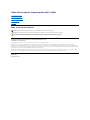 1
1
-
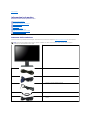 2
2
-
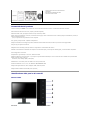 3
3
-
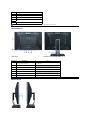 4
4
-
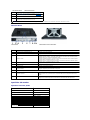 5
5
-
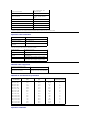 6
6
-
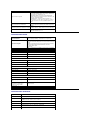 7
7
-
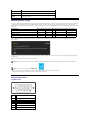 8
8
-
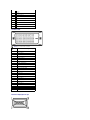 9
9
-
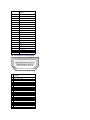 10
10
-
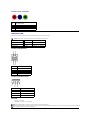 11
11
-
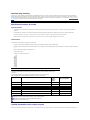 12
12
-
 13
13
-
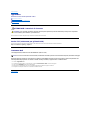 14
14
-
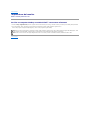 15
15
-
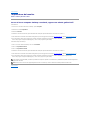 16
16
-
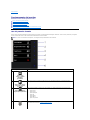 17
17
-
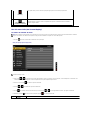 18
18
-
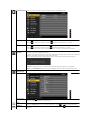 19
19
-
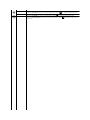 20
20
-
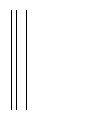 21
21
-
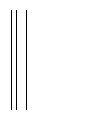 22
22
-
 23
23
-
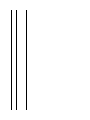 24
24
-
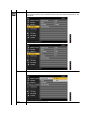 25
25
-
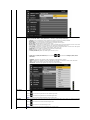 26
26
-
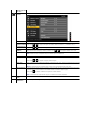 27
27
-
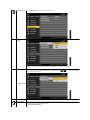 28
28
-
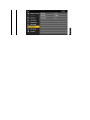 29
29
-
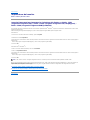 30
30
-
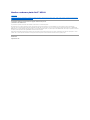 31
31
-
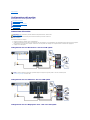 32
32
-
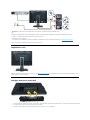 33
33
-
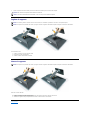 34
34
-
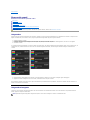 35
35
-
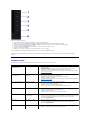 36
36
-
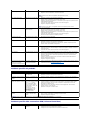 37
37
-
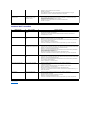 38
38